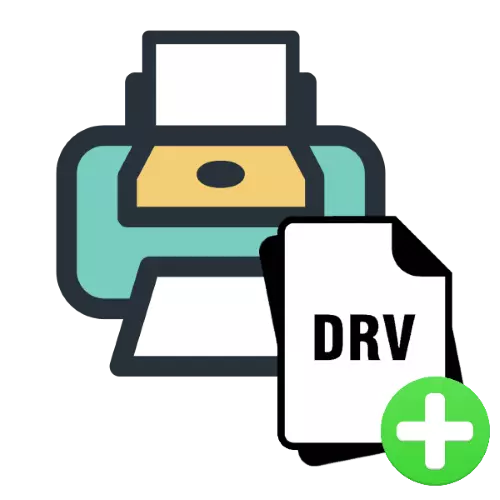
Кайвакыт кулланучылар принтер йөртүчегә яңа мәгълүматлар ясарга кирәк - мәсәлән, сез аны билгеле бер кәгазь өчен конфигурацияләргә теләгәндә яки иске җайланмага ярдәм итәр өчен пакетка яңа җайланма өстәргә теләгәндә. Бүген без сезгә бу проблеманы чишүнең нинди ысулларын сөйләрбез.
Принтерга мәгълүмат өстәгез
Программа комплектының контроль комплектын һәм аның файллары белән манипуляцияне булдыру төп вакыт, шуңа күрә һәр вариант аерым каралачак.Метод 1: Шофер урнаштыру
Басу җайланмасын конфигурацияләү - гади эш. Төп катлаулылык хезмәт программаларының төрлелегендә төрле җитештерүчеләрдән, шулай ук, аларның кайберләрендә Россия локализациясенең булмавы. Шуңа күрә, бу мәкалә эчендә мөмкин булган барлык комбинацияләрен карарга мөмкин, шуңа күрә сез үзебезне канон җитештерүче җиһазлар коллективына чикләнерсез.
- Winneиңү + RO ачкычларын басып "йөгерегез" ачыгыз. Контроль боерыкны кертегез һәм ОК төймәсенә басыгыз.
- "Контроль панель" ндә, "җайланмалар һәм принтерлар" сайлагыз.
- Кирәкле принтерны табыгыз, аннары аны сайлагыз һәм тычканның уң төймәсен басыгыз. Контекст менюсында "Басу көйләү" вариантын сайлагыз.
- Хезмәт программасы программасының интерфейсы җайланманың тәртибен нечкә конфигурацияләргә мөмкинлек бирә. Мөмкин булган таблицаны кыскача карагыз:
- "Тиз урнаштыру" - сез барлык кирәкле параметрларны бер тапкыр конфигурацияли аласыз;
- "Өй" - алдагы кыстыргычларның мөмкинлекләрен кабатлый;
- "Битләр" - Аерым таблицаларның басма вариантларын үз эченә ала, мәсәлән, кәгазь тибын, макетын конфетны, таблицаны табу сәләтен күрсәтә;
- "Эшкәртү" - басылган фотоларның сыйфатын яхшырту өчен параметрлар;
- "Сервис" - үзләрендә принтерның коммуналь хезмәтләрен үз эченә ала, мәсәлән, басма баш яки паллетны, түбән тавыш бирү режимын сайлау һәм җайланманы сүндерү сәләтен.

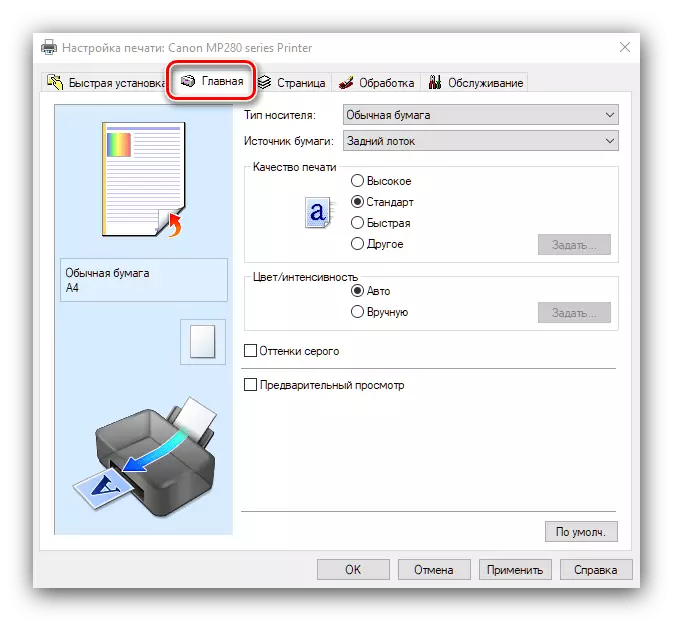
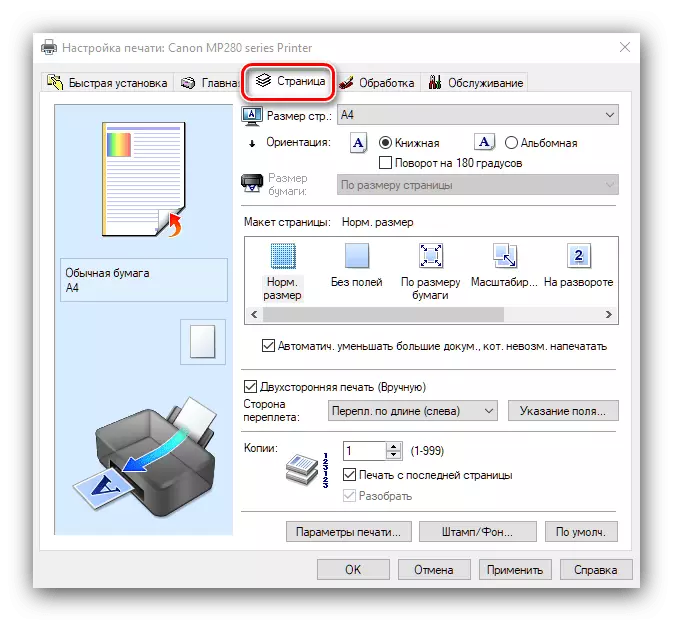
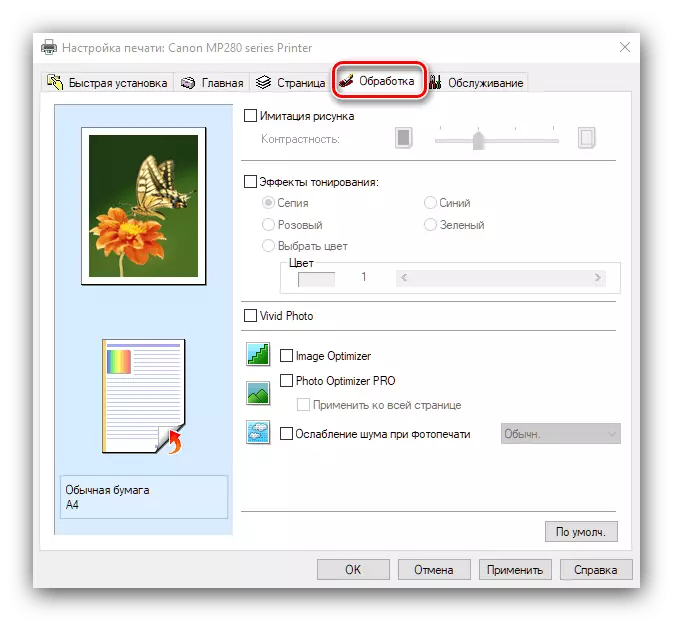
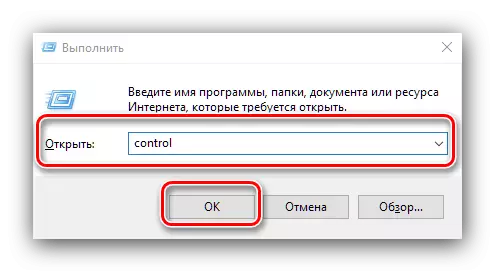
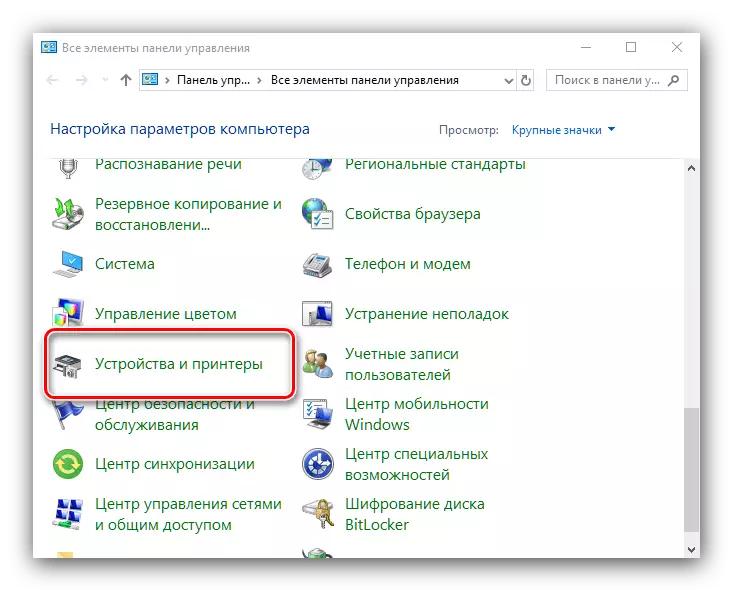

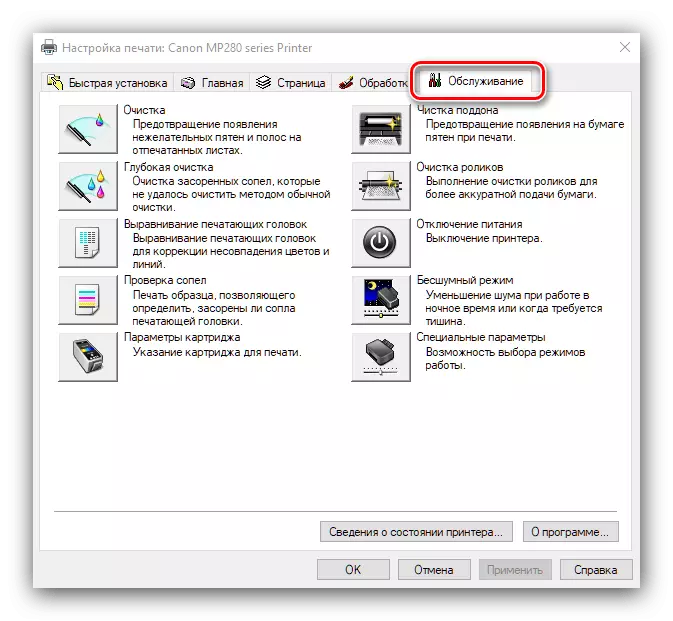
Барлык кирәкле үзгәрешләр керткәч, көйләү коралын ябыгыз. Компьютерны кабызу гадәттә таләп ителми.
2 нче ысул: Разана мәгълүматларын редакцияләү
Сезгә кирәк булса, мәсәлән, яраксыз полиграфия җиһазларын тиешле дәрәҗәдәге хезмәт программасына өстәмә бастыру җиһазларын өстәгез, бирем пропорциональ катлаулы. Беренчедән, әзерлек чаралар күрелергә тиеш.
Әзерлек
Бу этапта сез түбәндәгеләрне эшләргә тиеш:
- Администратор вәкаләтләре машина йөртүчеләр каталогына керү өчен кирәк.
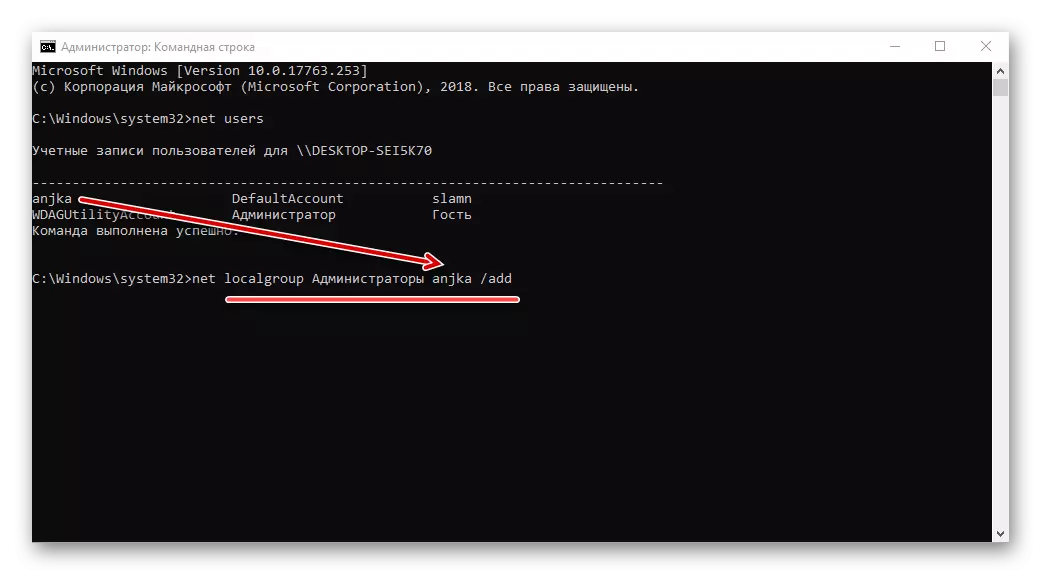
Дәрес: Windows 7 һәм Windows 10да администратор хокукларын ничек алырга
- Бу шулай ук шоферга керергә теләгән төгәл мәгълүматны ачыкларга кирәк булачак. Еш кына ул җиһаз таныклыгы.

Дәрес: җиһаз таныклыгын ничек алырга
- Эш өчен Урнаштыручыны Exper яки MSI форматларында урнаштырырга кирәк булырга мөмкин. Моның өчен иң яхшы чишелеш - универсаль экстрактор.
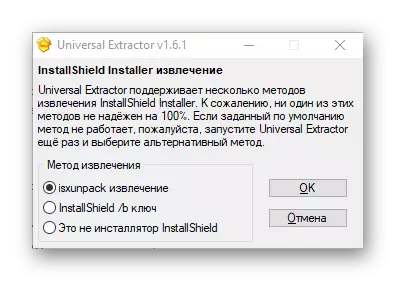
- Файл киңәйтүләрен вакытлыча эшләтеп җибәрү өчен шулай ук артык түгел.
Күбрәк укыгыз: Windows 7 һәм Windows 10да файлны киңәйтүләр күрсәтелә
Бу әзерлек этабы тәмамланды, сез төп чараларга күчә аласыз.
Драйверларны редакцияләү
Без нәрсә үзгәртәчәкбез һәм ничек. Периферия җиһазлары өчен теләсә нинди хезмәт программасында IN-форматта текст файл бар, анда башка мәгълүматлар арасында, пакет белән тәэмин ителгән җайланма турында мәгълүмат бар. Шуңа күрә безгә кирәкле принтерның бу мәгълүматка яздыргычны өстәргә кирәк.
МPPим! Операция инде урнаштырылган сервис программасы өчен генә мөмкин!
- Хезмәт күрсәтү пакеты урнашкан каталогка барыгыз. Соңгысы почта архивы яки башкарыла торган файлларның ике форматының берсендә булачак. Типка карамастан, пакетны бушатырга тиеш. Беренче очракта сез өченче як программасыннан башка эшли аласыз.
Дәрес: ZIP файллары белән ничек эшләргә
Икенче вариант өчен универсаль конструктор файдалы, без югарыда телгә алынган. Программаны куллану өчен, кирәкле документны, дөрес басыгыз һәм "берләштерү өчен ачык" ны сайлагыз.

Корал тәрәзәсендә, кайда яшәргә теләгәнеңне күрсәтә, аннары "Ярар" төймәсенә басыгыз.
- Киләсе гамәлләр җитештерүче җитештерүче программа тәэминатына бәйле, чөнки алар барысына да төрле урыннарда файллар бар. Документны киңәйтүгә игътибар итегез.
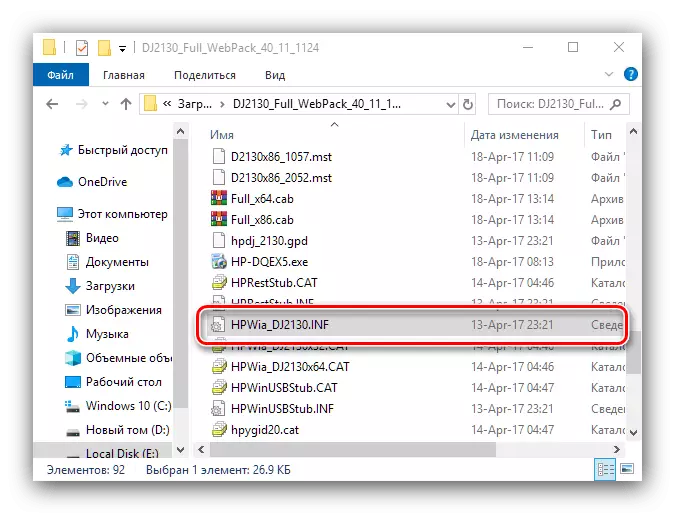
Инф файлын ачу өчен, тычканның сул төймәсе белән икеләтә басыгыз - Бу килешү документлары "Нотепад" белән бәйле.
- Ачылганнан соң, Ctrl + F төп комбинациясен кулланыгыз. Бу гамәл эзләү тартмасын эшләтеп җибәрәчәк, анда USB соравы кертегез (яки UPS, алдагы кеше эшләмәгән булса) һәм "Киләсе табылмаса" басыгыз.
- Система сезне җиһазландырыла торган программа тәэминаты ярдәмендә җиһаз ID исемлегенә күчерәчәк. Соңгы юлны күчерегез, аннары курсорны аның ахырына күчерегез һәм Enter төймәсенә басыгыз. Күчерелгән яңа сызыкка күчерегез, аннары теләгән җайланманың ID-ны кертегез.
- Аннары, F3 ачкычын кулланыгыз һәм табылган барлык нәтиҗәләр өчен операцияне кабатлагыз. Аннары "Файл" файлын кулланыгыз - "Саклагыз", аннары "Нотепад" ны ябыгыз.
- Редактлы шоферны урнаштыру өчен, сез түбәндәге күрсәтмәне кулланырга тиеш.
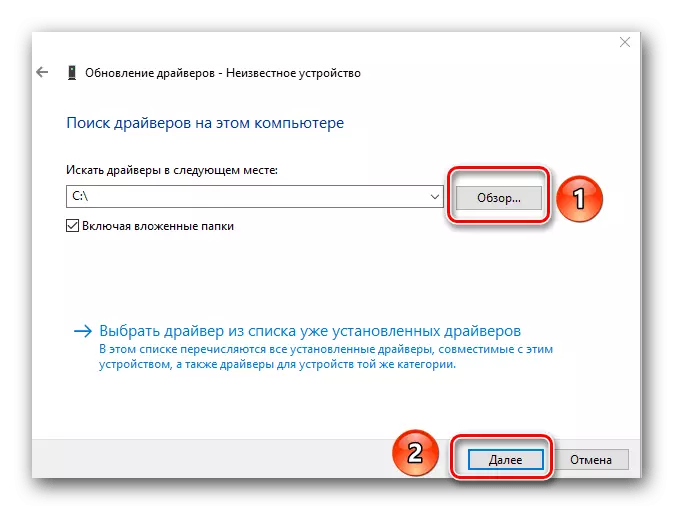
Дәрес: машина йөртүчеләр стандарт тәрәзәләрен урнаштыру
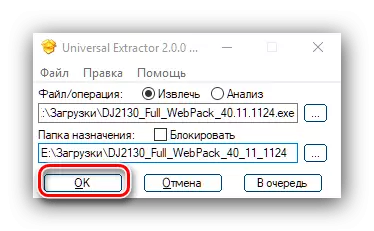

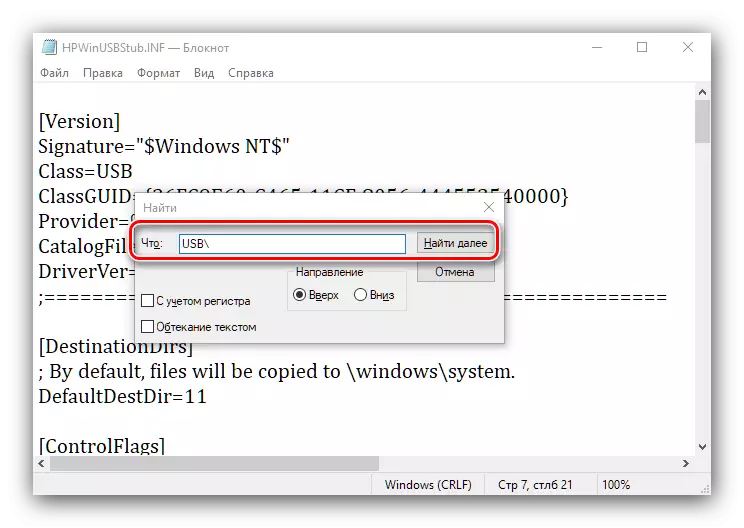
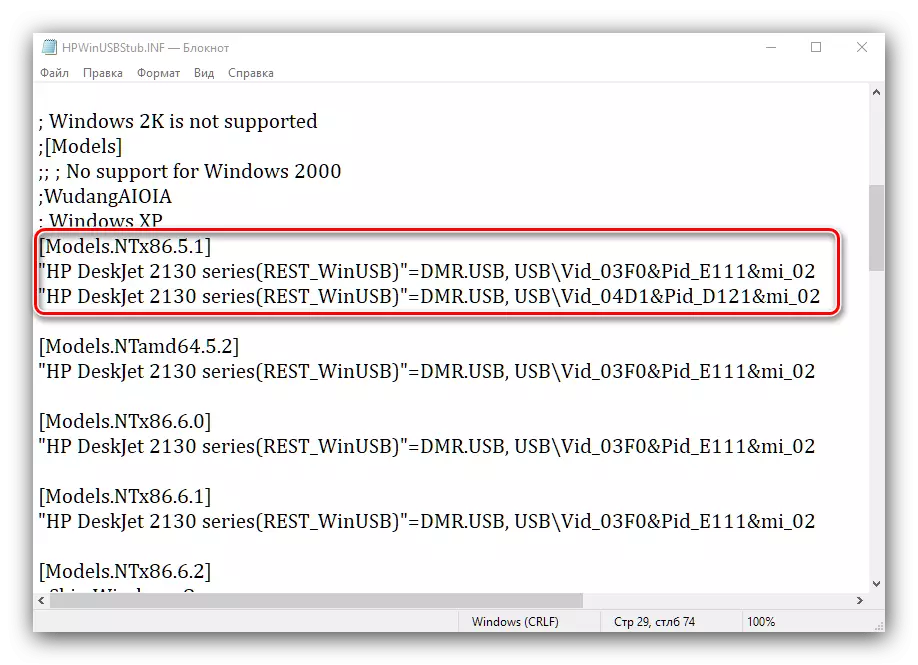
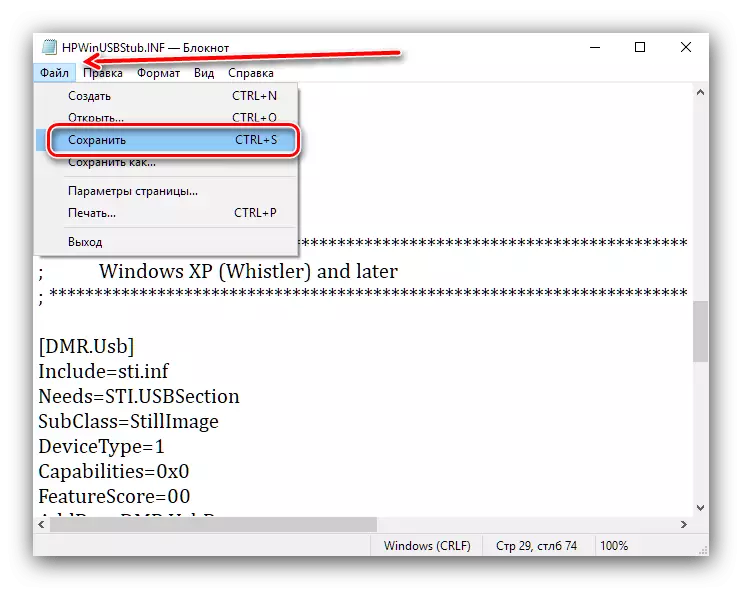
Кабатланганнан соң, иске принтер ноутбукка тоташырга тырышыгыз, мөгаен, ул нормаль табылачак.
Кайбер проблемаларны чишү
Aboveгарыда күрсәтелгән ысулларның икесе дә һәрвакыт дөрес эшләми, ләкин күпчелек очракта ул төзәтелә.
Принтер контроле панеласы юк
Беренче ысулның 3 нче адымында булмаса, анда ике проблеманың берсе турында әйтелә. Беренчесе сезнең санакта сезнең санакта урнаштырылмый, һәм принтер системага салынган системадагы төп комплект өстендә эшли, анда көйләү кораллары юк. Икенче - җитештерүче андый компонент белән тәэмин итмәде. Беренче очракта чишелеш ачык - бу - тиешле комплекцияне йөкләү һәм урнаштыру, ә икенчесендә ул җитештерүчегә мөрәҗәгать итү өчен генә кала.
Инф файлны редакцияләгәндә, үзгәрешләр сакланмый.
Кайвакыт инмекста кертелгән үзгәрешләрне сакларга тырышу "Килешүдән баш тарту" тексты белән хатага китерә. Димәк, сез танылган документны редакцияләү дигән сүз. Түбәндәгеләрне башкарыгыз:
- Саксыз файлны ябыгыз. Аның урынына кайтыгыз, аннары максатчан документны сайлагыз, PCM төймәсенә басыгыз һәм контекст менюсында "Сыйфат" пунктын сайлагыз.
- Аннары, "Генераль" салынмасына керегез һәм блокны "атрибутлар" исеме белән табыгыз. Әгәр "Уку гына" варианты талетса, аны бетерегез.
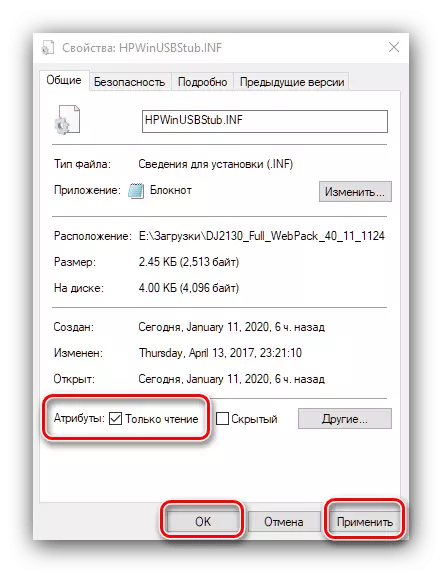
Киләсе, эзлекле рәвештә "Кулланыгыз" һәм "Ярар" басыгыз.
- IM-ны ачарга, редакцияләргә һәм сакларга тырышыгыз. Әгәр дә проблема күзәтелсә, акты: "Нмофад" ны ябу, аннары эзләү коралын кулланыгыз. Windows 7'ында "Старт" менюсыннан бар, вакытта Windows 10 йөкләмә тактасында күрсәтелә. Сызыктагы дәфтәр кертегез, аннары табылган кушымтага басыгыз һәм "Администратор исеменнән ачык" ("Администраторда йөгерү").
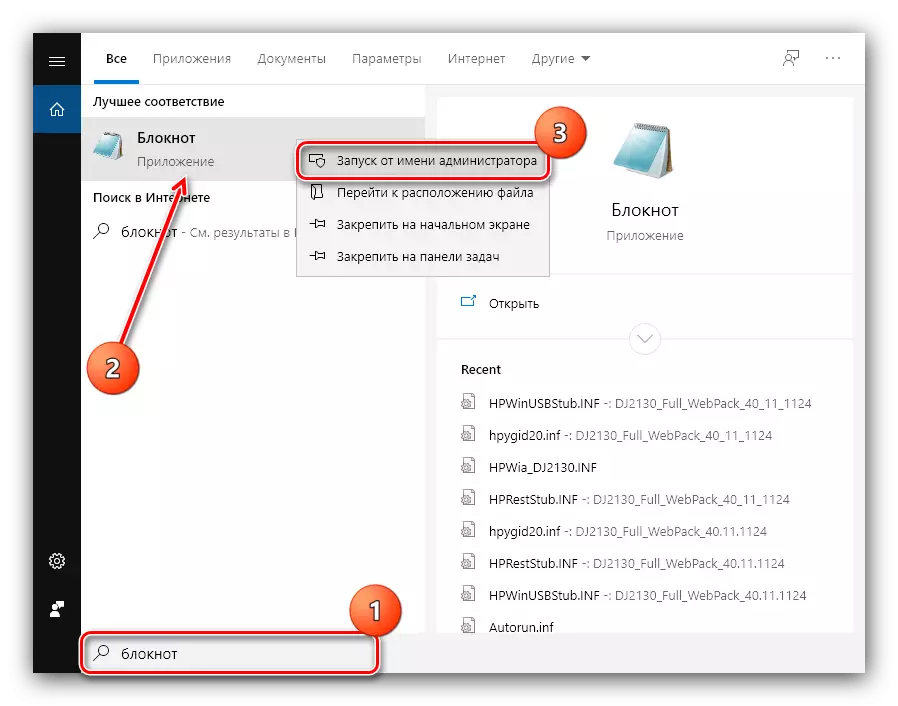
Заявка тәрәзәсендә, Файлны сайлагыз - "Ачык".

"Эксплорер" аша, проблема документын табыгыз һәм ачыгыз. Сезгә "Барлык файллар" режимына тануны тикшерергә кирәк булачак.

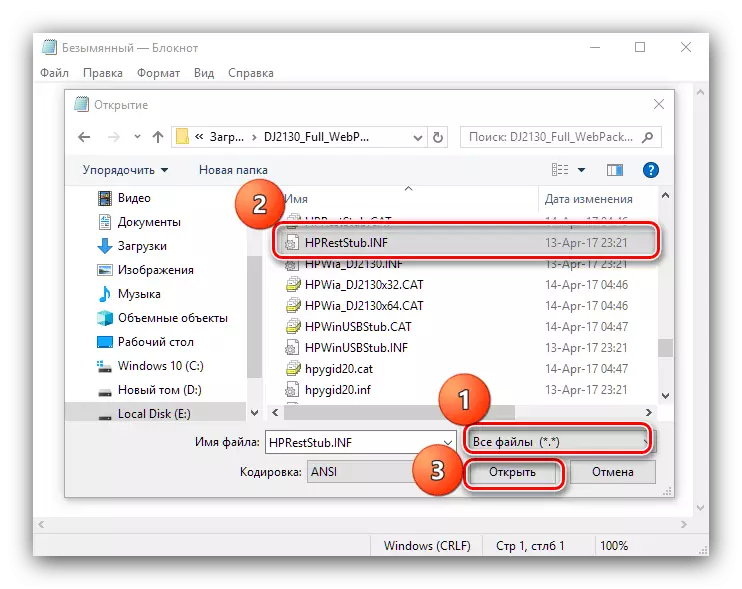
Кирәкле үзгәрешләр кертегез һәм аларны саклагыз, бу юлы барысы да проблемаларсыз үтәргә тиеш.
Йомгаклау
Хәзер сез принтер шоферына мәгълүматны ничек өстәргә икәнен беләсез. Күргәнебезчә, ысул икесе генә, ләкин алар хәтта яңа кулланучы өчен дә шактый гади.
